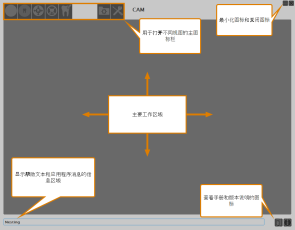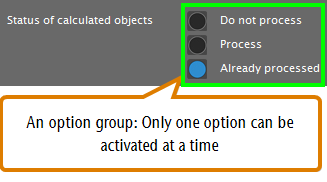dentalcam 和 dentalcnc 的用户界面
在开始使用应用程序之前,最好先了解它们的用户界面如何工作。这两个应用程序使用相同的界面结构和控制元素。让我们看一下dentalcam 的屏幕截图,其中隐藏了主加工区域中的所有元素,以便更好地表示出基本界面结构。
在屏幕截图中,您可以看到 dentalcam 和 dentalcnc 用户界面的主要元素:
- 顶部的图标栏,用于访问不同部分
- 完成实际工作的主要区域
- 应用程序显示在底部的信息区域主要是帮助文本
CAM 应用程序中的图标栏
CNC 应用程序中的图标栏
我们的制造软件![]() dentalcam 和 dentalcnc 软件包的术语。使用标准的 Windows® 控制元素,但是,我们使用它们的样式化版本。一旦熟悉了它们的外观,就可以毫无问题地识别它们的功能。下表显示了您所使用的控制元素,并告诉您它们的作用:
dentalcam 和 dentalcnc 软件包的术语。使用标准的 Windows® 控制元素,但是,我们使用它们的样式化版本。一旦熟悉了它们的外观,就可以毫无问题地识别它们的功能。下表显示了您所使用的控制元素,并告诉您它们的作用:
| 控制元素 | 说明 |
|---|---|
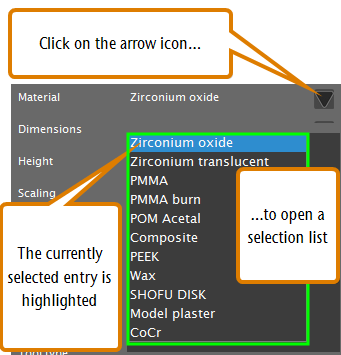
|
下拉列表 当您单击或轻按箭头图标时,将打开一个列表。从列表中选择所需的条目。如果可用屏幕空间不足以显示所有条目,请使用列表侧面的滚动条来显示其余条目。 |
|
|
图标 通过单击或轻按图标,您可以使用功能或确认应用程序的消息。 一些图标具有两种状态:无色状态(请参见左侧示例)和高亮颜色状态(请参见右侧示例)。如果图标无色,则当前禁用了相应功能。如果图标有高亮颜色,则当前启用了相应功能。 右键单击图标可在信息区域中查看简短描述。 |

|
按钮 通过单击或轻按按钮,您可以使用功能或确认应用程序的消息。与图标相反,按钮包含文本而不是图像。如果引用此文本,则使用方括号 [ ]。 示例: 点击下一步。 |
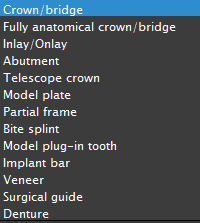
|
选择列表 在选择列表中,通过单击或轻按所需的条目来对其进行标记。如果可用屏幕空间不足以显示所有条目,请使用列表侧面的滚动条来显示其余条目。当前选择的条目高亮显示。 |
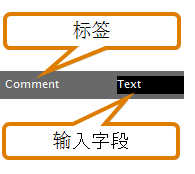
|
输入字段 在输入字段中,您可以通过键盘输入字符。单击或轻按所需的字段,然后输入文本。 |
 
|
选项 通过选中一个复选框,可以激活或禁用相应的功能。如果复选框为空(请参见左上示例),则该功能被禁用。如果复选框被填色(请参见右上示例),则该功能被激活。 |
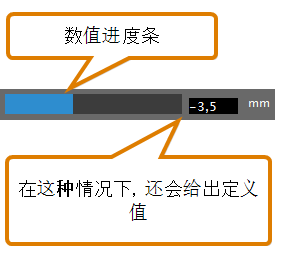
|
数值进度条 数值进度条显示相应的值:进度条越满,值越高。进度条的末端显示当前值。有时,您可以通过如下方式操作数值进度条来调整值:单击您希望进度条结束的位置,或将进度条的末端拖动到所需的位置。 |